頁數 1 / 8
下一頁
搜尋 網站 結果:
其實這是老問題了,就是IIS每過29小時會重啟 App Pool 機制
這個機制目的是讓主機可以回收記憶體以增進網站效能,過程是smooth的
當此回收機制開始時,新的request會由新的程序跑,舊的request仍會把他跑完(理論上,但太久的程式還是會自動停)
這樣的機制,最明顯的是會造成 inProc 的 session or cache 資料消失
造成程式上的錯誤,或是user的資料消失
另外,這個29小時回收機制,不會因為程式更新,網站重啟,而重新計算
原本以為這機制影響不大,但最近因為電商後台程式有個排程跑太久剛好被回收機制中斷
然後自己假日在外無法即時處理問題,造成電商客戶在等著把問題解決
想說還是把這個 29小時魔咒 處理一下
在某個特定無排程時間,執行重啟網站
這個機制目的是讓主機可以回收記憶體以增進網站效能,過程是smooth的
當此回收機制開始時,新的request會由新的程序跑,舊的request仍會把他跑完(理論上,但太久的程式還是會自動停)
這樣的機制,最明顯的是會造成 inProc 的 session or cache 資料消失
造成程式上的錯誤,或是user的資料消失
另外,這個29小時回收機制,不會因為程式更新,網站重啟,而重新計算
原本以為這機制影響不大,但最近因為電商後台程式有個排程跑太久剛好被回收機制中斷
然後自己假日在外無法即時處理問題,造成電商客戶在等著把問題解決
想說還是把這個 29小時魔咒 處理一下
在某個特定無排程時間,執行重啟網站
darren, 2025/9/1 上午 10:30:33
由實體機追查哪一台 VM 的流量最大
# 抓取第一次數據
$before = Get-Counter -Counter @(
'\Hyper-V Virtual Network Adapter(*)\Bytes Sent/sec',
'\Hyper-V Virtual Network Adapter(*)\Bytes Received/sec'
)
# 等待 10 秒
Start-Sleep -Seconds 10
# 抓取第二次數據
$after = Get-Counter -Counter @(
'\Hyper-V Virtual Network Adapter(*)\Bytes Sent/sec',
'\Hyper-V Virtual Network Adapter(*)\Bytes Received/sec'
)
# 分析並計算平均每秒流量
$results = @()
for ($i = 0; $i -lt $before.CounterSamples.Count; $i++) {
$instance = $before.CounterSamples[$i].InstanceName
$sentIndex = $i
$recvIndex = $i + $before.CounterSamples.Count / 2
$sentBefore = $before.CounterSamples[$sentIndex].CookedValue
$sentAfter = $after.CounterSamples[$sentIndex].CookedValue
$recvBefore = $before.CounterSamples[$recvIndex].CookedValue
$recvAfter = $after.CounterSamples[$recvIndex].CookedValue
$sentPerSec = ($sentAfter - $sentBefore) / 10
$recvPerSec = ($recvAfter - $recvBefore) / 10
$results += [PSCustomObject]@{
AdapterName = $instance
SentPerSec = [math]::Round($sentPerSec, 2)
ReceivedPerSec = [math]::Round($recvPerSec, 2)
TotalPerSec = [math]::Round($sentPerSec + $recvPerSec, 2)
}
}
# 顯示結果,依照總流量排序
$results | Sort-Object TotalPerSec -Descending | Format-Table -AutoSize
用 performance monitor 監查看各VM的流量(找不到)
Get-Counter '\Hyper-V Virtual Network Adapter(*)\Bytes Total/sec'
在 VM 上追查哪個網站流量最大
用 performance monitor 監查看各網站的流量
Web Service: Bytes Sent/sec
# 抓取第一次數據
$before = Get-Counter -Counter @(
'\Hyper-V Virtual Network Adapter(*)\Bytes Sent/sec',
'\Hyper-V Virtual Network Adapter(*)\Bytes Received/sec'
)
# 等待 10 秒
Start-Sleep -Seconds 10
# 抓取第二次數據
$after = Get-Counter -Counter @(
'\Hyper-V Virtual Network Adapter(*)\Bytes Sent/sec',
'\Hyper-V Virtual Network Adapter(*)\Bytes Received/sec'
)
# 分析並計算平均每秒流量
$results = @()
for ($i = 0; $i -lt $before.CounterSamples.Count; $i++) {
$instance = $before.CounterSamples[$i].InstanceName
$sentIndex = $i
$recvIndex = $i + $before.CounterSamples.Count / 2
$sentBefore = $before.CounterSamples[$sentIndex].CookedValue
$sentAfter = $after.CounterSamples[$sentIndex].CookedValue
$recvBefore = $before.CounterSamples[$recvIndex].CookedValue
$recvAfter = $after.CounterSamples[$recvIndex].CookedValue
$sentPerSec = ($sentAfter - $sentBefore) / 10
$recvPerSec = ($recvAfter - $recvBefore) / 10
$results += [PSCustomObject]@{
AdapterName = $instance
SentPerSec = [math]::Round($sentPerSec, 2)
ReceivedPerSec = [math]::Round($recvPerSec, 2)
TotalPerSec = [math]::Round($sentPerSec + $recvPerSec, 2)
}
}
# 顯示結果,依照總流量排序
$results | Sort-Object TotalPerSec -Descending | Format-Table -AutoSize
用 performance monitor 監查看各VM的流量(找不到)
Get-Counter '\Hyper-V Virtual Network Adapter(*)\Bytes Total/sec'
在 VM 上追查哪個網站流量最大
用 performance monitor 監查看各網站的流量
Web Service: Bytes Sent/sec
Bike, 2025/8/4 上午 11:11:06
IIS 如果要使用 reverse proxy server 服務,其實網路上已經有很多文章可以參考
這篇文章只是記錄一下安裝上要注意的事
過去安裝 IIS 套件 可以透過 Web Platform Installer 搜尋下載
但現在 IIS 的 Web Platform Installer 已經不讓人搜尋下載可安裝的套件
所以要直接去微軟網站找相關套件 可以用 IIS ARR 搜尋
https://www.iis.net/downloads/microsoft/application-request-routing
下載 requestRouter_amd64.msi 安裝這個 (3.0版 2021 年以後就沒有更新了)
安裝前,IIS也要預先安裝 URLRewrite 2 套件
安裝很簡單,msi 安裝後,IIS重啟就可以看到
IIS 的主機設定,可以看到 "Application Reuest Routing Cache" --> 點進後右邊有 Server Proxy Settings
proxy 的設定有一些地方要注意一下,避免未來採到雷
首先 當然先開啟 Enable proxy,下面針對一些要注意的屬性說明一下
1. Time-out : 預設120秒,如果你後端的站台有一些操作可能超過兩分鐘(例如處理報表),這個就調長一點
2. Reverse rewrite host in response header: 這個勾勾預設是開的,他的好意是同站台redirect(302) 到其他網頁,可以覆蓋
host 讓 client端能跑到正常的網址。但如果你是 redirect 到其他站台,建議把它關掉,不然後端網站如果下
redirect (302) 到別的站台,他會主動把 redirect網址 host 改為本站 (被雷過,所以要特別記下來)
3. Include TCP port from client IP: 這是一個 X-Forwarded-For 設定,預設是打開,這樣後端主機抓 client 來源 IP就會類似
"112.121.100.100:443" ,但後端網站在抓 client端IP通常不會管 port number,因此就會造成比對 IP 發生錯誤
所以建議還是把它關閉
4. Enable disk cache: 預設是勾勾打開,如果後端是靜態網站,例如圖片server,這個打開沒有問題,但如果後端網站是動態網站
那還是關掉
這篇文章只是記錄一下安裝上要注意的事
過去安裝 IIS 套件 可以透過 Web Platform Installer 搜尋下載
但現在 IIS 的 Web Platform Installer 已經不讓人搜尋下載可安裝的套件
所以要直接去微軟網站找相關套件 可以用 IIS ARR 搜尋
https://www.iis.net/downloads/microsoft/application-request-routing
下載 requestRouter_amd64.msi 安裝這個 (3.0版 2021 年以後就沒有更新了)
安裝前,IIS也要預先安裝 URLRewrite 2 套件
安裝很簡單,msi 安裝後,IIS重啟就可以看到
IIS 的主機設定,可以看到 "Application Reuest Routing Cache" --> 點進後右邊有 Server Proxy Settings
proxy 的設定有一些地方要注意一下,避免未來採到雷
首先 當然先開啟 Enable proxy,下面針對一些要注意的屬性說明一下
1. Time-out : 預設120秒,如果你後端的站台有一些操作可能超過兩分鐘(例如處理報表),這個就調長一點
2. Reverse rewrite host in response header: 這個勾勾預設是開的,他的好意是同站台redirect(302) 到其他網頁,可以覆蓋
host 讓 client端能跑到正常的網址。但如果你是 redirect 到其他站台,建議把它關掉,不然後端網站如果下
redirect (302) 到別的站台,他會主動把 redirect網址 host 改為本站 (被雷過,所以要特別記下來)
3. Include TCP port from client IP: 這是一個 X-Forwarded-For 設定,預設是打開,這樣後端主機抓 client 來源 IP就會類似
"112.121.100.100:443" ,但後端網站在抓 client端IP通常不會管 port number,因此就會造成比對 IP 發生錯誤
所以建議還是把它關閉
4. Enable disk cache: 預設是勾勾打開,如果後端是靜態網站,例如圖片server,這個打開沒有問題,但如果後端網站是動態網站
那還是關掉
darren, 2025/1/10 上午 11:01:38
如果網站需要有一個簡易的SMTP服務,最簡單的方式就是安裝SMTP服務

然後安裝後,記得要去 [服務] 把 [簡易郵件傳送通訊定(SMTP)] 啟動,並且記得要改為"自動啟動" (不然重開機不會啟動)

管理SMTP設定,要到這個介面的 IIS6 管理員

But, 如果你是用 win server 2022,就會出現掛掉無法編輯使用的狀況,不知為何win server 2022 會有這個奇怪的bug
請遵照下面步驟修改,就可以正常運作
開啟IIS6的管理介面後,還要設定一下 允許轉送清單,對於來源IP作管控

這樣大致上就可以正常運作

然後安裝後,記得要去 [服務] 把 [簡易郵件傳送通訊定(SMTP)] 啟動,並且記得要改為"自動啟動" (不然重開機不會啟動)

管理SMTP設定,要到這個介面的 IIS6 管理員

But, 如果你是用 win server 2022,就會出現掛掉無法編輯使用的狀況,不知為何win server 2022 會有這個奇怪的bug
請遵照下面步驟修改,就可以正常運作
1. Stop SMTPSVC service [Display Name: Simple Mail Transfer Protocol (SMTP)]
2. Stop IISADMIN service [Display name: IIS Admin Service]
3. Edit "C:\Windows\System32\inetsrv\MetaBase.xml"
4. Find: <IIsSmtpServer Location ="/LM/SmtpSvc/1"
5. Add (Settings are alphabetical): RelayIpList=""
6. Save file
7. Start IISAdmin Service
8. Start SMTPSVC service
開啟IIS6的管理介面後,還要設定一下 允許轉送清單,對於來源IP作管控

這樣大致上就可以正常運作
darren, 2024/4/10 下午 03:18:35
若網站是使用 SVN update 方式更新網站,為了防止被外部讀取到 /.svn/ 目錄內容
要在 web.config 片段加上以下內容
git 也是一樣的方式
可以參考此網址
https://www.petefreitag.com/item/823.cfm
要在 web.config 片段加上以下內容
<configuration>
<system.webServer>
<security>
<requestFiltering>
<hiddenSegments>
<add segment=".svn" />
</hiddenSegments>
</requestFiltering>
</security>
</system.webServer>
</configuration>
git 也是一樣的方式
可以參考此網址
https://www.petefreitag.com/item/823.cfm
darren, 2022/7/20 下午 04:58:58

於VS Web中建立虛擬目錄,導致Swagger Handler出現重複錯誤
主要原因是因為跟網站與子網站指向同一個資料夾,而父子網站的web.config有繼承關係導致。
解決方式:
1. 前往 根目錄 / .vs / 專案 / config / applicationhost.config
2. 將site中設定的子網站移除或變更虛擬目錄位置

3. 回到網頁重新整理就完成囉!
參考: 【茶包射手日記】怪異的web.config HttpHandler重複錯誤
梨子, 2022/7/1 上午 11:57:02
為了遏止垃圾郵件以及釣魚郵件,SPAM組織有定義一些規則,這些規則主要是經由 DNS 反查相關設定,看郵件來源是不是沒有問題。其中一個就是 SPF 設定。
SPF 設定(txt)我這邊就不多說,網路上很多資源有相關介紹,基本上 他的設定就會像是
"v=spf1 include:_spf.mx.cloudflare.net ~all"
中間 include: 就是寄件來源的 domain, include 也可以設定多筆,
也可以設定 ip4 格式或是 mx 所以他可能會長得像這樣
"v=spf1 include:_spf.emfwd.name-services.com include:amazonses.com ip4:112.121.xxx.0/24 ?all"
最後的 all 前面用 ? - ~ 都有他的意義,請參考網路上的資源
在這裡不管是 include 或是 ip4 設定,都是寄件者的IP來源白名單。
其工作原理大致是
1. 郵件伺服器收到一封email後,抓出寄件者的 email domain
2. 由 email domain 去 DNS 檢查 spf 設定,若有,就從裡面IP來源白名單,比對寄信來源的伺服器IP是不是在白名單
3. 若不是白名單,郵件伺服器可能直接拒收(收件者完全找不到新件),或是列入垃圾郵件
---------------------------------------------------------
對於我們公司的客戶而言,若他的網站通知信不是經由 aws ses寄送
是經由我們公司建立的 smtp 寄送,其實是可以請他們去 DNS 做一下設定
而且最好建議寄件者是使用子網域,避免跟 root 網域的 email 設定有衝突
例如 service@ec.examplesite.com.tw
這樣就可以請客戶去 DNS ec.example.com.tw 設定 spf txt
"v=spf1 ip4:112.121.xxx.0/24 ?all"
這樣就可以減少email變成垃圾郵件的狀況
不過以上僅限在 "通知信"範疇
如果客戶要大量寄送 EDM,還是要請他們是用外部資源, aws ses 或是 mail trimp, 電子豹
不要使用內建的 SMTP 主機,因為同一IP同時發送大量郵件,也會被 SPAM 組織列為黑名單
SPF 設定(txt)我這邊就不多說,網路上很多資源有相關介紹,基本上 他的設定就會像是
"v=spf1 include:_spf.mx.cloudflare.net ~all"
中間 include: 就是寄件來源的 domain, include 也可以設定多筆,
也可以設定 ip4 格式或是 mx 所以他可能會長得像這樣
"v=spf1 include:_spf.emfwd.name-services.com include:amazonses.com ip4:112.121.xxx.0/24 ?all"
最後的 all 前面用 ? - ~ 都有他的意義,請參考網路上的資源
在這裡不管是 include 或是 ip4 設定,都是寄件者的IP來源白名單。
其工作原理大致是
1. 郵件伺服器收到一封email後,抓出寄件者的 email domain
2. 由 email domain 去 DNS 檢查 spf 設定,若有,就從裡面IP來源白名單,比對寄信來源的伺服器IP是不是在白名單
3. 若不是白名單,郵件伺服器可能直接拒收(收件者完全找不到新件),或是列入垃圾郵件
---------------------------------------------------------
對於我們公司的客戶而言,若他的網站通知信不是經由 aws ses寄送
是經由我們公司建立的 smtp 寄送,其實是可以請他們去 DNS 做一下設定
而且最好建議寄件者是使用子網域,避免跟 root 網域的 email 設定有衝突
例如 service@ec.examplesite.com.tw
這樣就可以請客戶去 DNS ec.example.com.tw 設定 spf txt
"v=spf1 ip4:112.121.xxx.0/24 ?all"
這樣就可以減少email變成垃圾郵件的狀況
不過以上僅限在 "通知信"範疇
如果客戶要大量寄送 EDM,還是要請他們是用外部資源, aws ses 或是 mail trimp, 電子豹
不要使用內建的 SMTP 主機,因為同一IP同時發送大量郵件,也會被 SPAM 組織列為黑名單
darren, 2022/5/30 下午 01:06:51
這裡是我測試 Gmail API 和 Google API 憑証的一些記錄。
如果你的目的是要使用 Gmail Api 取代舊的 Gmail SMTP 來發送通知信,建議你先跳到最下方看一下結論。
如果你是想要看一下 Gmail API 和 Google API 憑証的使用方法,可以看一下這篇文章。
1. 在 google cloud platform 建立新的專案.
https://console.cloud.google.com/



啟用 Gmail API








因為我們要透過 OAuth 取得使用者授權,所以要設定使用 OAuth 的同意畫面。

指定授權的範圍


因為剛建立的專案,不會被公開,所以要指定測試使用者

如果要給任意使用者,必需經過發布的流程,但準備工作有點麻煩,所以這次就不發布了。

建立 OAuth 2.0 用戶端 ID 憑証

這裡除了名稱外,還有一個設定重導 Uri 的項目。現在不填寫,但稍後要回來補這個資料。


下載 json 之後,命名為 client_secret.json 保留後續使用。
再來就要建立專案了. 用 VS2022 建立一個新專案




記錄網址, 本測試專案是 https://localhost:44340/ ,請依實際網址為準。

回到 OAuth 2.0 用戶端 ID 的設定頁. 在已授權的重新導向 URI 中填入 https://localhost:44340/Home/AuthReturn (填入的網址依實際專案的狀況,可能會有變化)


在 VS2022 中,使用 Nuget 安裝套件: (有漏的再麻煩和我說)
Google.Apis.Gmail.v1
Google.Apis.Auth
MimeKit (發送 gmail 時使用)
建立認証用的網址:
建立一個 Action, 用來取得認証用的網址:
執行結果:

用 chrome 開啟產生的網址:

選取任一帳號,如果出現以下錯誤,請回到 "OAuth 同意畫面" 去新增測試使用者


因為應用程式尚未發布,所以會看到警告,勇敢的繼續下去

這裡會要求授權使用你的名義發送信件。(這是在程式中取得授權的項目 Scopes 中所指定的)

再繼續之後,會被重導至我們在 redirectUri 指定的網址。因為我們尚未完成,所以會看到錯誤,順便也可以看一下,會帶回哪一些參數。有 state, code, scope,共三個。

順便看一下,google 的套件會在 Credentials 的目錄下幫使用者建立一個目錄,在完成驗証前,會先放一個 System.String-oauth_XXX 的檔案,裡面的值和回傳的 state 是一樣的,這個應該是用來驗証回傳資料的。

接下來我們要新增 Action "AuthReturn" 如下:
再跑一次上面的流程,最後回到 AuthReturn

在 D:\project\GmailTest\Data\Secrets\Credentials\ABC 裡面會產生一個檔案: 這個就是我們的 token 了。

看一下裡面的內容, 有 access_token, refresh_token, scope 等等, 用途應該很好猜了.. 不知道各項目的目途也沒有關係。只要有這個 token 就可以了。

refresh_token 的效期請參考以下文件:
https://developers.google.com/identity/protocols/oauth2 。也可以參考下圖, 若是要用 gmail api 來發送通知信(例如連絡我們),紅色的地方是比較令人困擾的,例如 6 個月以上,沒有人留言,原來留下的 refresh_token 就失效了。使用者必需重新建立一個 refresh_token 。

最後來使用 gmail api 發送通知信, 直接看程式碼如下: 在這個過程中遇到最大的問題除了憑証問題之外,另一個問題是編碼。直到最後找到可以用 MimeKit 把 System.Net.Mail.MailMessage 編碼成 Gmail API 的格式才解決。程式碼如下:
收到的信件:

結論:
使用 Gmail API 最大的原因是要增加安全性,和舊的 smtp 不同的地方是,使用 gmail api 之後,客戶不需要提供 gmail 的帳號和密碼就可以讓系統使用 gmail 發送信件,不過由於 refresh_token 的效期問題,可能會造成無法發送通知信而沒有任何人發現的情況,整個實用性會變的很低。
另一個還沒有測試的部份是應用程的啟用。這個審核不知道會不很麻煩,不過可以而知的時,整個流程會花更多的時間。
取代的做法: 可能要改用 Amazon 的 SES 來寄信,而且為了避免每個小網站都要跑 SES 的建立流程,準備來寫一個 API 給各網站使用,可以發送簡單的通知信。
以上的程式碼可以在這裡下載: https://github.com/bikehsu/GmailTest
如果你的目的是要使用 Gmail Api 取代舊的 Gmail SMTP 來發送通知信,建議你先跳到最下方看一下結論。
如果你是想要看一下 Gmail API 和 Google API 憑証的使用方法,可以看一下這篇文章。
1. 在 google cloud platform 建立新的專案.
https://console.cloud.google.com/



啟用 Gmail API








因為我們要透過 OAuth 取得使用者授權,所以要設定使用 OAuth 的同意畫面。

指定授權的範圍


因為剛建立的專案,不會被公開,所以要指定測試使用者

如果要給任意使用者,必需經過發布的流程,但準備工作有點麻煩,所以這次就不發布了。

建立 OAuth 2.0 用戶端 ID 憑証

這裡除了名稱外,還有一個設定重導 Uri 的項目。現在不填寫,但稍後要回來補這個資料。


下載 json 之後,命名為 client_secret.json 保留後續使用。
再來就要建立專案了. 用 VS2022 建立一個新專案




記錄網址, 本測試專案是 https://localhost:44340/ ,請依實際網址為準。

回到 OAuth 2.0 用戶端 ID 的設定頁. 在已授權的重新導向 URI 中填入 https://localhost:44340/Home/AuthReturn (填入的網址依實際專案的狀況,可能會有變化)


在 VS2022 中,使用 Nuget 安裝套件: (有漏的再麻煩和我說)
Google.Apis.Gmail.v1
Google.Apis.Auth
MimeKit (發送 gmail 時使用)
建立認証用的網址:
建立一個 Action, 用來取得認証用的網址:
/// <summary>
/// 取得授權的項目
/// </summary>
static string[] Scopes = { GmailService.Scope.GmailSend };
// 和登入 google 的帳號無關
// 任意值,若未來有使用者認証,可使用使用者編號或登入帳號。
string Username = "ABC";
/// <summary>
/// 存放 client_secret 和 credential 的地方
/// </summary>
string SecretPath = @"D:\project\GmailTest\Data\Secrets";
/// <summary>
/// 認証完成後回傳的網址, 必需和 OAuth 2.0 Client Id 中填寫的 "已授權的重新導向 URI" 相同。
/// </summary>
string RedirectUri = $"https://localhost:44340/Home/AuthReturn";
/// <summary>
/// 取得認証用的網址
/// </summary>
/// <returns></returns>
public async Task<string> GetAuthUrl()
{
using (var stream = new FileStream(Path.Combine(SecretPath, "client_secret.json"), FileMode.Open, FileAccess.Read))
{
FileDataStore dataStore = null;
var credentialRoot = Path.Combine(SecretPath, "Credentials");
if (!Directory.Exists(credentialRoot))
{
Directory.CreateDirectory(credentialRoot);
}
//存放 credential 的地方,每個 username 會建立一個目錄。
string filePath = Path.Combine(credentialRoot, Username);
dataStore = new FileDataStore(filePath);
IAuthorizationCodeFlow flow = new GoogleAuthorizationCodeFlow(new GoogleAuthorizationCodeFlow.Initializer
{
ClientSecrets = GoogleClientSecrets.Load(stream).Secrets,
Scopes = Scopes,
DataStore = dataStore
});
var authResult = await new AuthorizationCodeWebApp(flow, RedirectUri, Username)
.AuthorizeAsync(Username, CancellationToken.None);
return authResult.RedirectUri;
}
}
執行結果:

用 chrome 開啟產生的網址:

選取任一帳號,如果出現以下錯誤,請回到 "OAuth 同意畫面" 去新增測試使用者


因為應用程式尚未發布,所以會看到警告,勇敢的繼續下去

這裡會要求授權使用你的名義發送信件。(這是在程式中取得授權的項目 Scopes 中所指定的)

再繼續之後,會被重導至我們在 redirectUri 指定的網址。因為我們尚未完成,所以會看到錯誤,順便也可以看一下,會帶回哪一些參數。有 state, code, scope,共三個。

順便看一下,google 的套件會在 Credentials 的目錄下幫使用者建立一個目錄,在完成驗証前,會先放一個 System.String-oauth_XXX 的檔案,裡面的值和回傳的 state 是一樣的,這個應該是用來驗証回傳資料的。

接下來我們要新增 Action "AuthReturn" 如下:
public async Task<string> AuthReturn(AuthorizationCodeResponseUrl authorizationCode)
{
string[] scopes = new[] { GmailService.Scope.GmailSend };
using (var stream = new FileStream(Path.Combine(SecretPath, "client_secret.json"), FileMode.Open, FileAccess.Read))
{
//確認 credential 的目錄已建立.
var credentialRoot = Path.Combine(SecretPath, "Credentials");
if (!Directory.Exists(credentialRoot))
{
Directory.CreateDirectory(credentialRoot);
}
//暫存憑証用目錄
string tempPath = Path.Combine(credentialRoot, authorizationCode.State);
IAuthorizationCodeFlow flow = new GoogleAuthorizationCodeFlow(
new GoogleAuthorizationCodeFlow.Initializer
{
ClientSecrets = GoogleClientSecrets.Load(stream).Secrets,
Scopes = scopes,
DataStore = new FileDataStore(tempPath)
});
//這個動作應該是要把 code 換成 token
await flow.ExchangeCodeForTokenAsync(Username, authorizationCode.Code, RedirectUri, CancellationToken.None).ConfigureAwait(false);
if (!string.IsNullOrWhiteSpace(authorizationCode.State))
{
string newPath = Path.Combine(credentialRoot, Username);
if (tempPath.ToLower() != newPath.ToLower())
{
if (Directory.Exists(newPath))
Directory.Delete(newPath, true);
Directory.Move(tempPath, newPath);
}
}
return "OK";
}
}
再跑一次上面的流程,最後回到 AuthReturn

在 D:\project\GmailTest\Data\Secrets\Credentials\ABC 裡面會產生一個檔案: 這個就是我們的 token 了。

看一下裡面的內容, 有 access_token, refresh_token, scope 等等, 用途應該很好猜了.. 不知道各項目的目途也沒有關係。只要有這個 token 就可以了。

refresh_token 的效期請參考以下文件:
https://developers.google.com/identity/protocols/oauth2 。也可以參考下圖, 若是要用 gmail api 來發送通知信(例如連絡我們),紅色的地方是比較令人困擾的,例如 6 個月以上,沒有人留言,原來留下的 refresh_token 就失效了。使用者必需重新建立一個 refresh_token 。

最後來使用 gmail api 發送通知信, 直接看程式碼如下: 在這個過程中遇到最大的問題除了憑証問題之外,另一個問題是編碼。直到最後找到可以用 MimeKit 把 System.Net.Mail.MailMessage 編碼成 Gmail API 的格式才解決。程式碼如下:
public async Task<bool> SendTestMail()
{
var service = await GetGmailService();
GmailMessage message = new GmailMessage();
message.Subject = "標題";
message.Body = $"<h1>內容</h1>";
message.FromAddress = "bikehsu@gmail.com";
message.IsHtml = true;
message.ToRecipients = "bikehsu@gmail.com";
message.Attachments = new List<Attachment>();
string filePath = @"C:\Users\bike\Pictures\Vegetable_pumpkin.jpg"; //要附加的檔案
Attachment attachment1 = new Attachment(filePath);
message.Attachments.Add(attachment1);
SendEmail(message, service);
Console.WriteLine("OK");
return true;
}
async Task<GmailService> GetGmailService()
{
UserCredential credential = null;
var credentialRoot = Path.Combine(SecretPath, "Credentials");
if (!Directory.Exists(credentialRoot))
{
Directory.CreateDirectory(credentialRoot);
}
string filePath = Path.Combine(credentialRoot, Username);
using (var stream = new FileStream(Path.Combine(SecretPath, "client_secret.json"), FileMode.Open, FileAccess.Read))
{
credential = await GoogleWebAuthorizationBroker.AuthorizeAsync(
GoogleClientSecrets.Load(stream).Secrets,
Scopes,
Username,
CancellationToken.None,
new FileDataStore(filePath));
}
var service = new GmailService(new BaseClientService.Initializer()
{
HttpClientInitializer = credential,
ApplicationName = "Send Mail",
});
return service;
}
public class GmailMessage
{
public string FromAddress { get; set; }
public string ToRecipients { get; set; }
public string Subject { get; set; }
public string Body { get; set; }
public bool IsHtml { get; set; }
public List<System.Net.Mail.Attachment> Attachments { get; set; }
}
public static void SendEmail(GmailMessage email, GmailService service)
{
var mailMessage = new System.Net.Mail.MailMessage();
mailMessage.From = new System.Net.Mail.MailAddress(email.FromAddress);
mailMessage.To.Add(email.ToRecipients);
mailMessage.ReplyToList.Add(email.FromAddress);
mailMessage.Subject = email.Subject;
mailMessage.Body = email.Body;
mailMessage.IsBodyHtml = email.IsHtml;
if (email.Attachments != null)
{
foreach (System.Net.Mail.Attachment attachment in email.Attachments)
{
mailMessage.Attachments.Add(attachment);
}
}
var mimeMessage = MimeKit.MimeMessage.CreateFromMailMessage(mailMessage);
var gmailMessage = new Google.Apis.Gmail.v1.Data.Message
{
Raw = Encode(mimeMessage)
};
Google.Apis.Gmail.v1.UsersResource.MessagesResource.SendRequest request = service.Users.Messages.Send(gmailMessage, "me");
request.Execute();
}
public static string Encode(MimeMessage mimeMessage)
{
using (MemoryStream ms = new MemoryStream())
{
mimeMessage.WriteTo(ms);
return Convert.ToBase64String(ms.GetBuffer())
.TrimEnd('=')
.Replace('+', '-')
.Replace('/', '_');
}
}
收到的信件:

結論:
使用 Gmail API 最大的原因是要增加安全性,和舊的 smtp 不同的地方是,使用 gmail api 之後,客戶不需要提供 gmail 的帳號和密碼就可以讓系統使用 gmail 發送信件,不過由於 refresh_token 的效期問題,可能會造成無法發送通知信而沒有任何人發現的情況,整個實用性會變的很低。
另一個還沒有測試的部份是應用程的啟用。這個審核不知道會不很麻煩,不過可以而知的時,整個流程會花更多的時間。
取代的做法: 可能要改用 Amazon 的 SES 來寄信,而且為了避免每個小網站都要跑 SES 的建立流程,準備來寫一個 API 給各網站使用,可以發送簡單的通知信。
以上的程式碼可以在這裡下載: https://github.com/bikehsu/GmailTest
Bike, 2022/4/10 下午 09:31:15
常常會有網站不小心吃了 100 % 的 CPU.
在 appliction pool 的進階設定裡面,可以限定 CPU 使用量哦。
記得設定完 CPU 上限後,要再設定"限制動作"。
KillW3wp: 讓 process 重新啟動,這個有點爆力..
Throttle: 任何時間 CPU 使用量都不要超過限制。
ThrottleUnderLoad: 當系統的 Loading 較高時再限制 CPU 的使用量。

在 appliction pool 的進階設定裡面,可以限定 CPU 使用量哦。
記得設定完 CPU 上限後,要再設定"限制動作"。
KillW3wp: 讓 process 重新啟動,這個有點爆力..
Throttle: 任何時間 CPU 使用量都不要超過限制。
ThrottleUnderLoad: 當系統的 Loading 較高時再限制 CPU 的使用量。

Bike, 2022/3/21 下午 03:18:12
環境說明:
AD Server: dc1 (192.168.101.109)
PC: pc110 (192.168.101.110)
PC: pc111 (192.168.101.111)
第一步,把 PC 加入 AD, 這個算是基本操作,網路上說明很多, 就不再截圖了。不過在這裡還是遇到了第一個問題,解決過程請參考另一份文件: https://blog.uwinfo.com.tw/Article.aspx?Id=486
第二步,在 Visual Studio 的測試環境中測試:
一開始是使用 .Net 6.0 來實作,沒想到找到的文件都是 .Net Core 3.1 的,所以先用 .Net Core 3.1 實做了一次,後來改用 .Net 6.0 實作才成功。使用 .Net 6.0 實作的過程如下:
1. 建立一個 MVC 的標準專案:
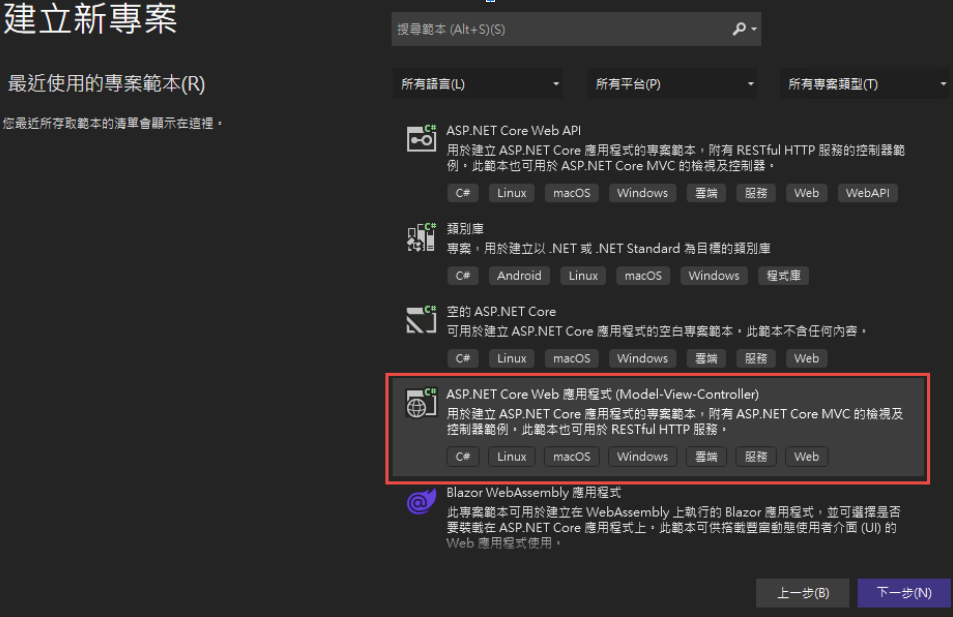
為了避免憑証問題,所以拿掉了 HTTPS 的設定
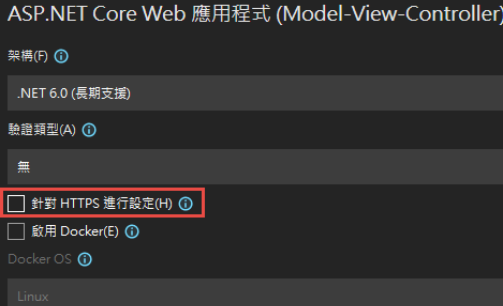
2. 改寫 launchSettings.json:
iisSettings 中的 windowsAuthentication 改為 True, anonymousAuthentication 改為 false。如下圖:
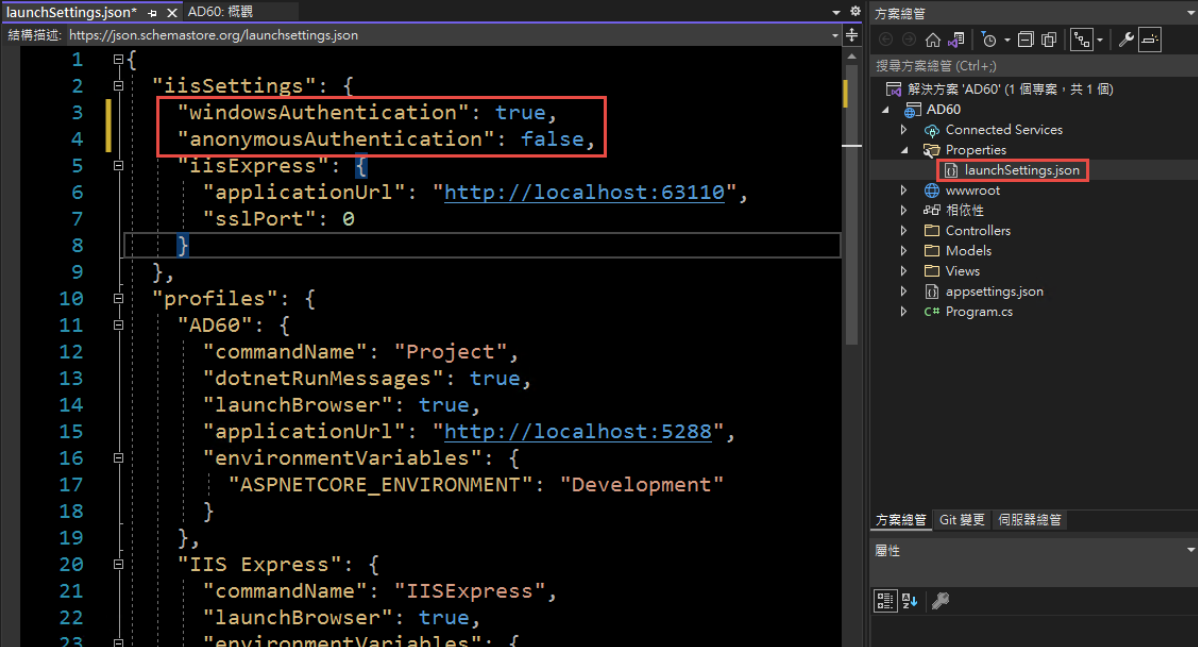
3. 修改 Program.cs, 加入以下四行指令:
builder.Services.AddAuthentication(IISDefaults.AuthenticationScheme);
builder.Services.AddAuthorization();
app.UseAuthentication();
app.UseAuthorization();
(注意: UseAuthentication 要加在 UseAuthentication 之後, VS 2022 應該會提示要新增 using Microsoft.AspNetCore.Server.IISIntegration;)
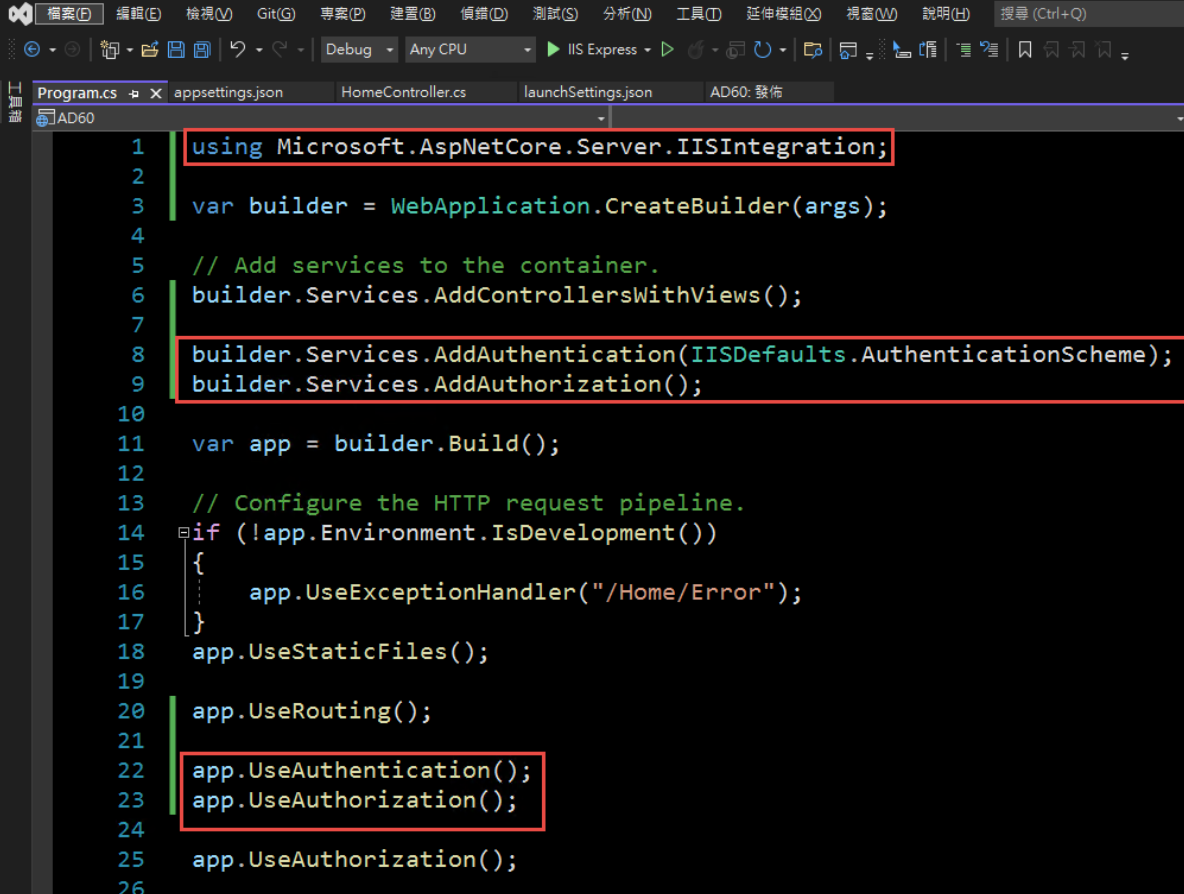
4. 在 HomeController 增加一個 Action, 以讀取驗証資料:
[Route("GetAuthenticatedUser")]
[HttpGet("[action]")]
public IdentityUser GetUser()
{
return new IdentityUser()
{
Username = User.Identity?.Name,
IsAuthenticated = User.Identity != null ? User.Identity.IsAuthenticated : false,
AuthenticationType = User.Identity?.AuthenticationType
};
}
public class IdentityUser
{
public string Username { get; set; }
public bool IsAuthenticated { get; set; }
public string AuthenticationType { get; set; }
}
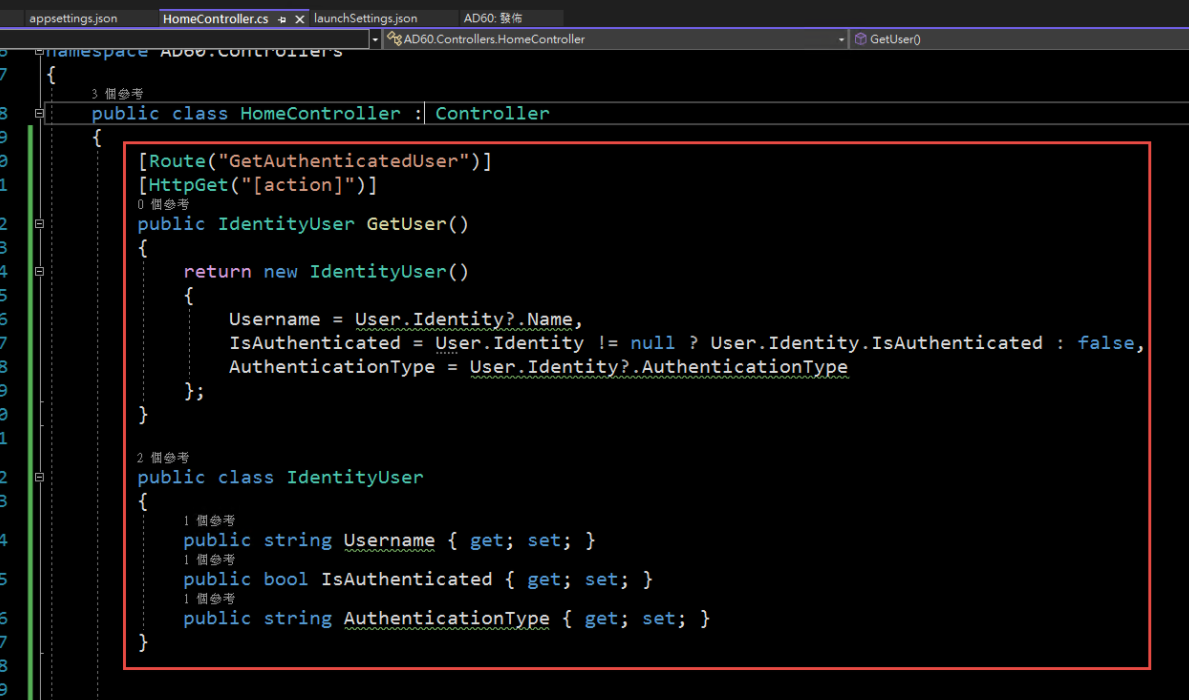
5. 啟動時記得要改用 IIS Express (感覺早上花了兩三個小時在為了這個問題打轉):
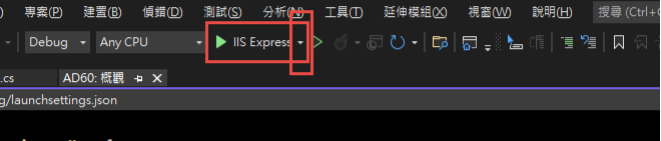
6. 執行結果:

第三步,在 IIS 中安裝網站:
1. 在安裝 IIS 時,記得要勾選 windows 驗證
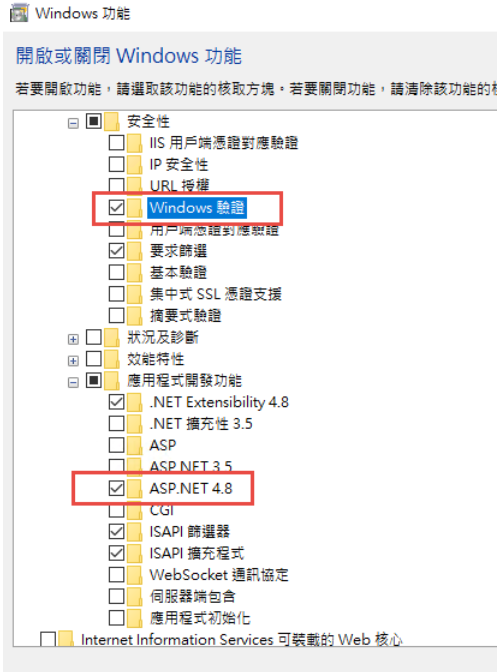
2. 安裝 .Net 6.0 的 Hosting Bundle
https://dotnet.microsoft.com/en-us/download/dotnet/6.0
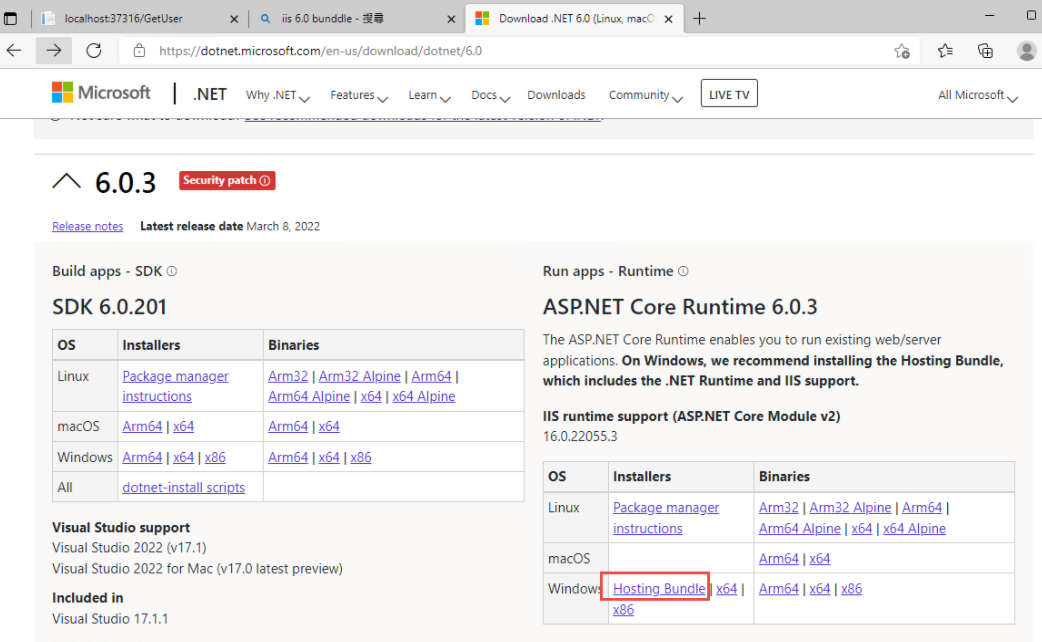
3. 新增網站:
主機名稱留空白 (AD 驗証在網域內好像不會使用指定的主機名稱,這個有待後續再做確認)
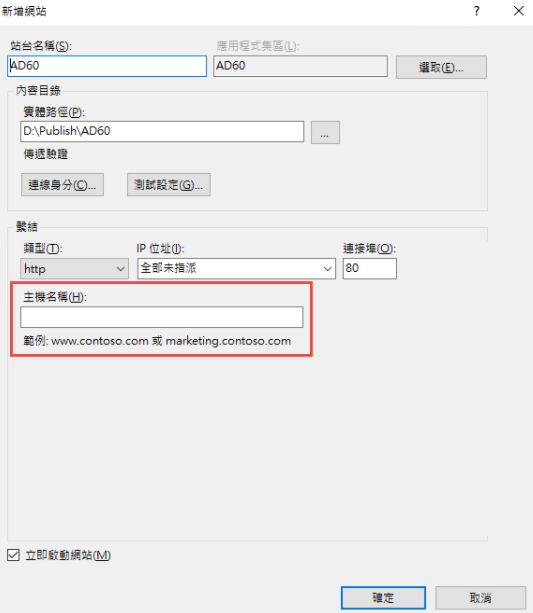
如果沒有刪除預設網站,會遇到警告,直接確認即可.
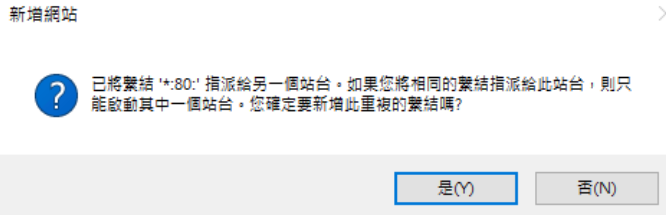
要把 Default Web Site 關閉,再啟動測試站
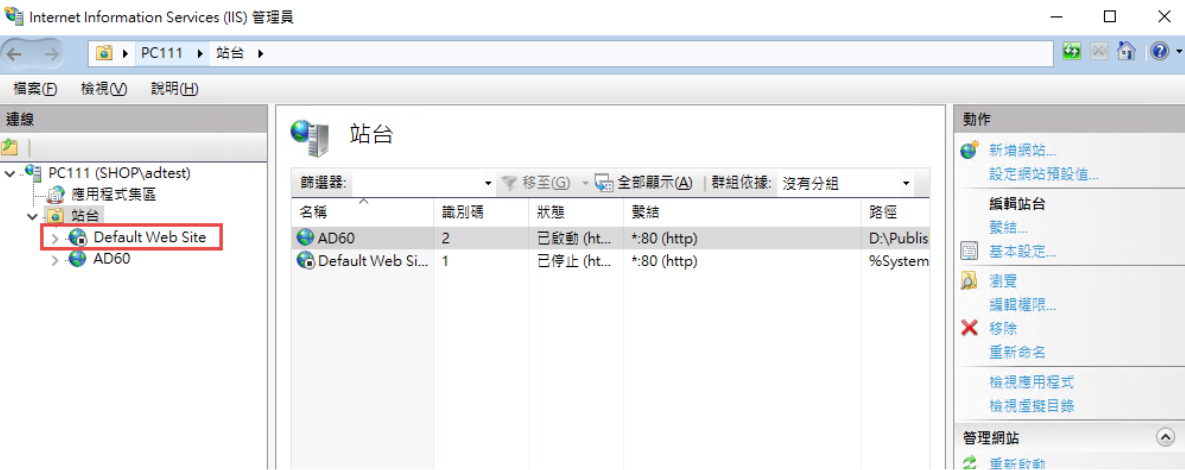
要啟動 windows 驗証: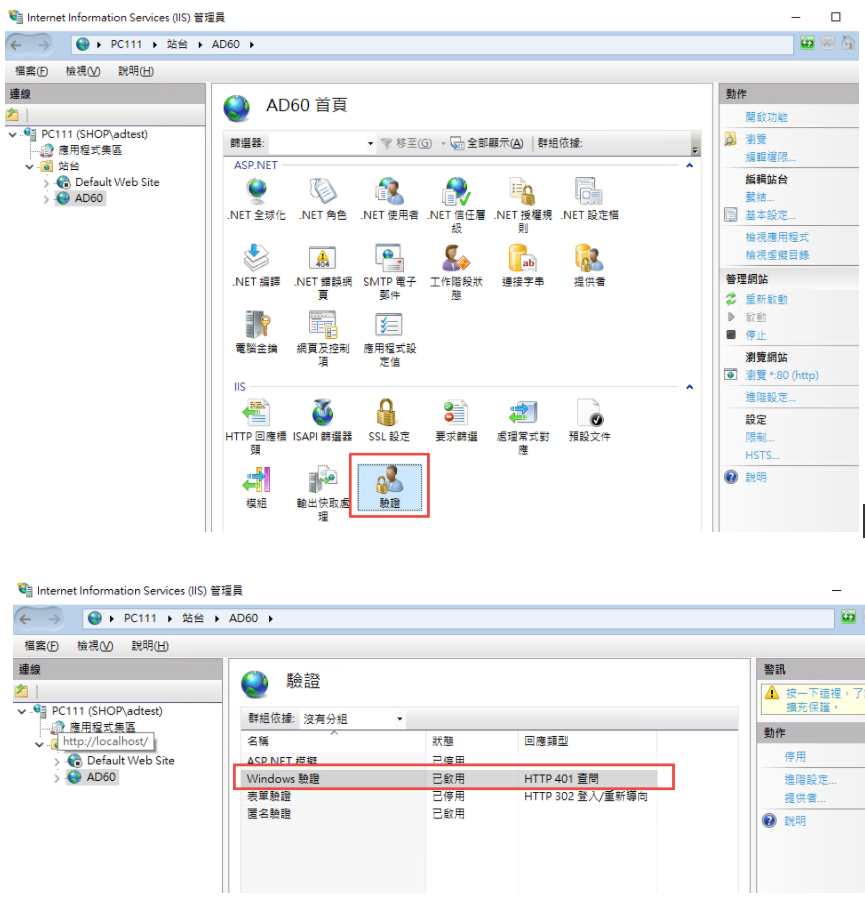
在 web.config 中增加
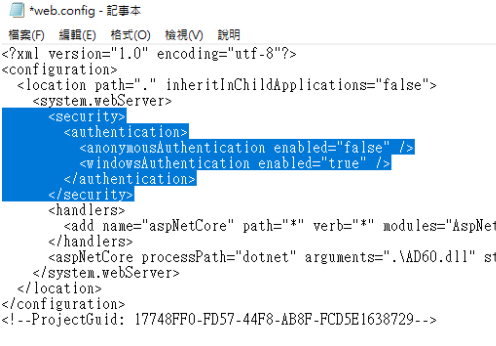
修改 applicationHost.config:
檔案位置: %windir%\system32\inetsrv\config\applicationHost.config
這兩地方的 Deny 改為 Allow
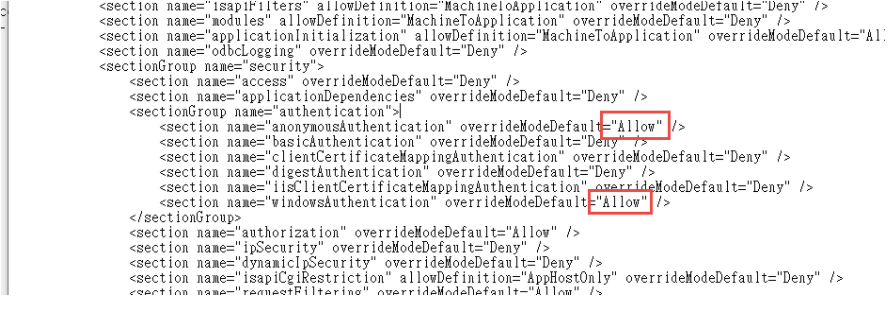
參考文件: https://docs.microsoft.com/zh-tw/iis/get-started/planning-for-security/how-to-use-locking-in-iis-configuration
3. 可以取得登入資訊如下:
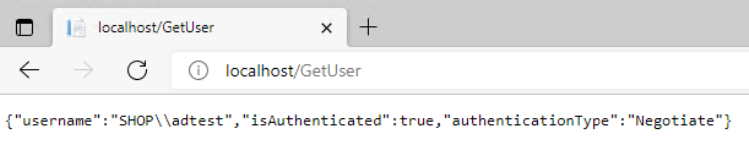
4. 從 Domain 中另一台主機來存取,不用登入,自動取得目前登入者的資訊。
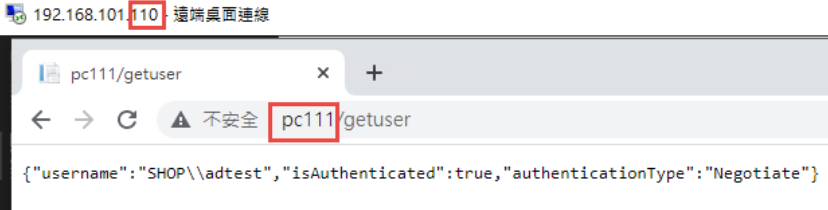
5. 從非網域主機連線: 會要求認証
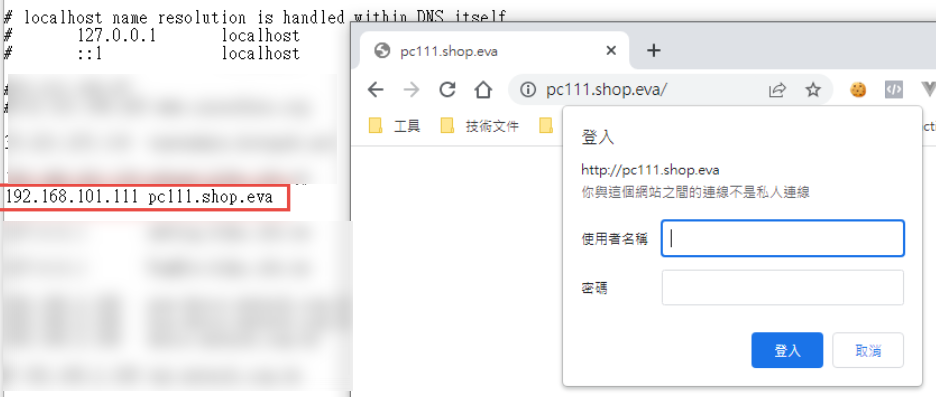
目前遇到問題: 在網域中的電腦只能用主機名稱登入,非網域的電腦,才能夠使用網址登入。
測試專案下載: https://github.com/bikehsu/AD60
AD Server: dc1 (192.168.101.109)
PC: pc110 (192.168.101.110)
PC: pc111 (192.168.101.111)
第一步,把 PC 加入 AD, 這個算是基本操作,網路上說明很多, 就不再截圖了。不過在這裡還是遇到了第一個問題,解決過程請參考另一份文件: https://blog.uwinfo.com.tw/Article.aspx?Id=486
第二步,在 Visual Studio 的測試環境中測試:
一開始是使用 .Net 6.0 來實作,沒想到找到的文件都是 .Net Core 3.1 的,所以先用 .Net Core 3.1 實做了一次,後來改用 .Net 6.0 實作才成功。使用 .Net 6.0 實作的過程如下:
1. 建立一個 MVC 的標準專案:
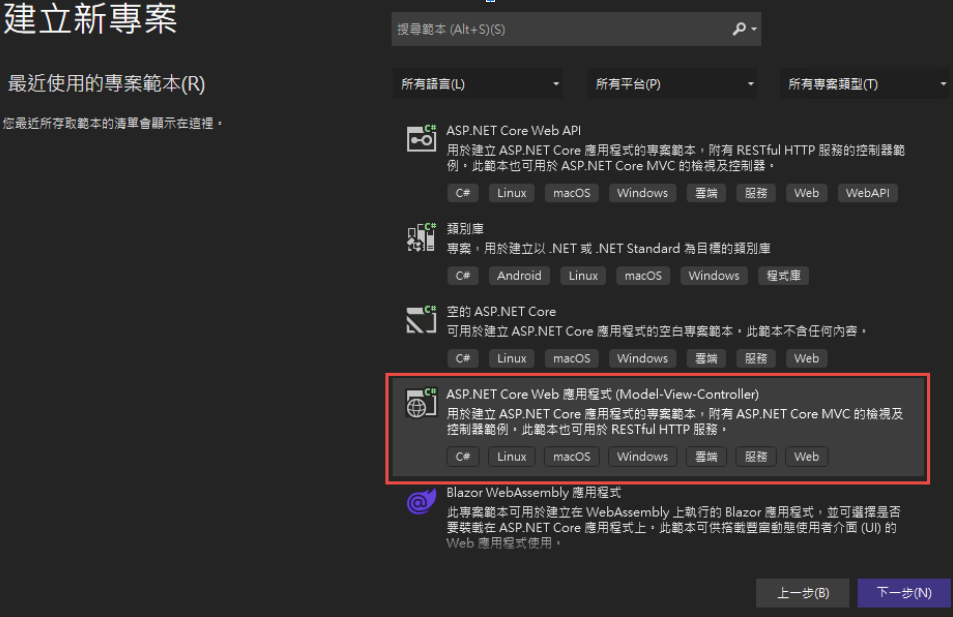
為了避免憑証問題,所以拿掉了 HTTPS 的設定
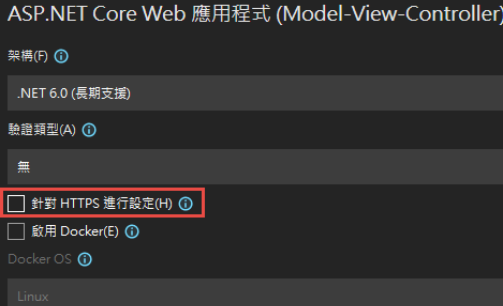
2. 改寫 launchSettings.json:
iisSettings 中的 windowsAuthentication 改為 True, anonymousAuthentication 改為 false。如下圖:
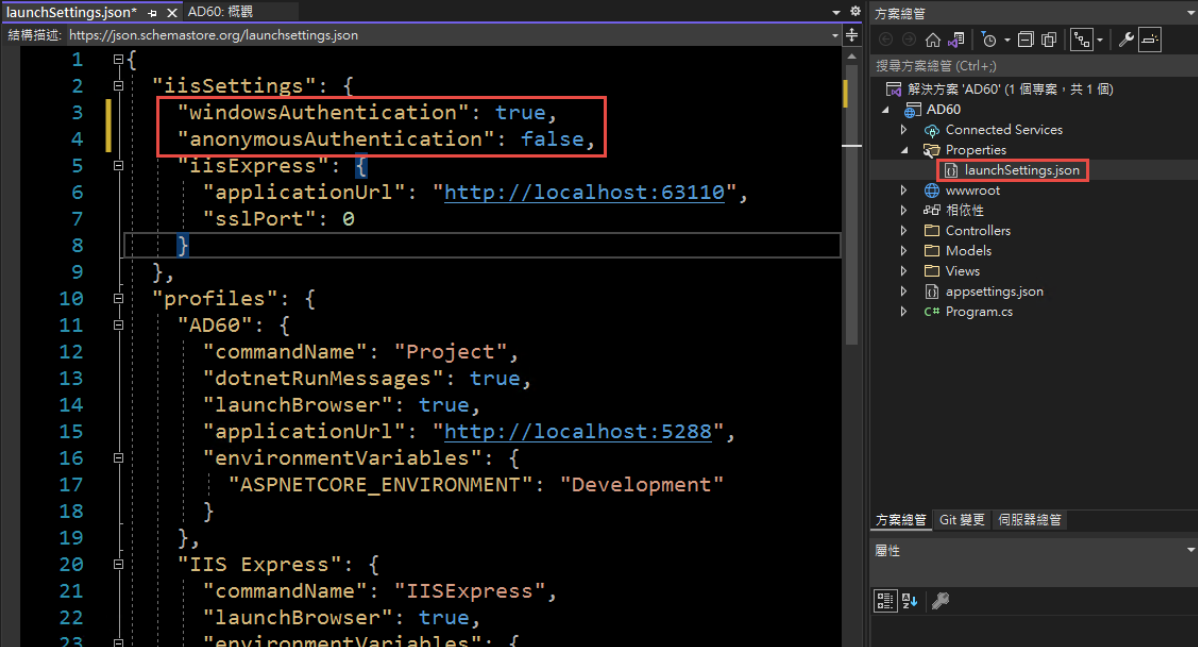
3. 修改 Program.cs, 加入以下四行指令:
builder.Services.AddAuthentication(IISDefaults.AuthenticationScheme);
builder.Services.AddAuthorization();
app.UseAuthentication();
app.UseAuthorization();
(注意: UseAuthentication 要加在 UseAuthentication 之後, VS 2022 應該會提示要新增 using Microsoft.AspNetCore.Server.IISIntegration;)
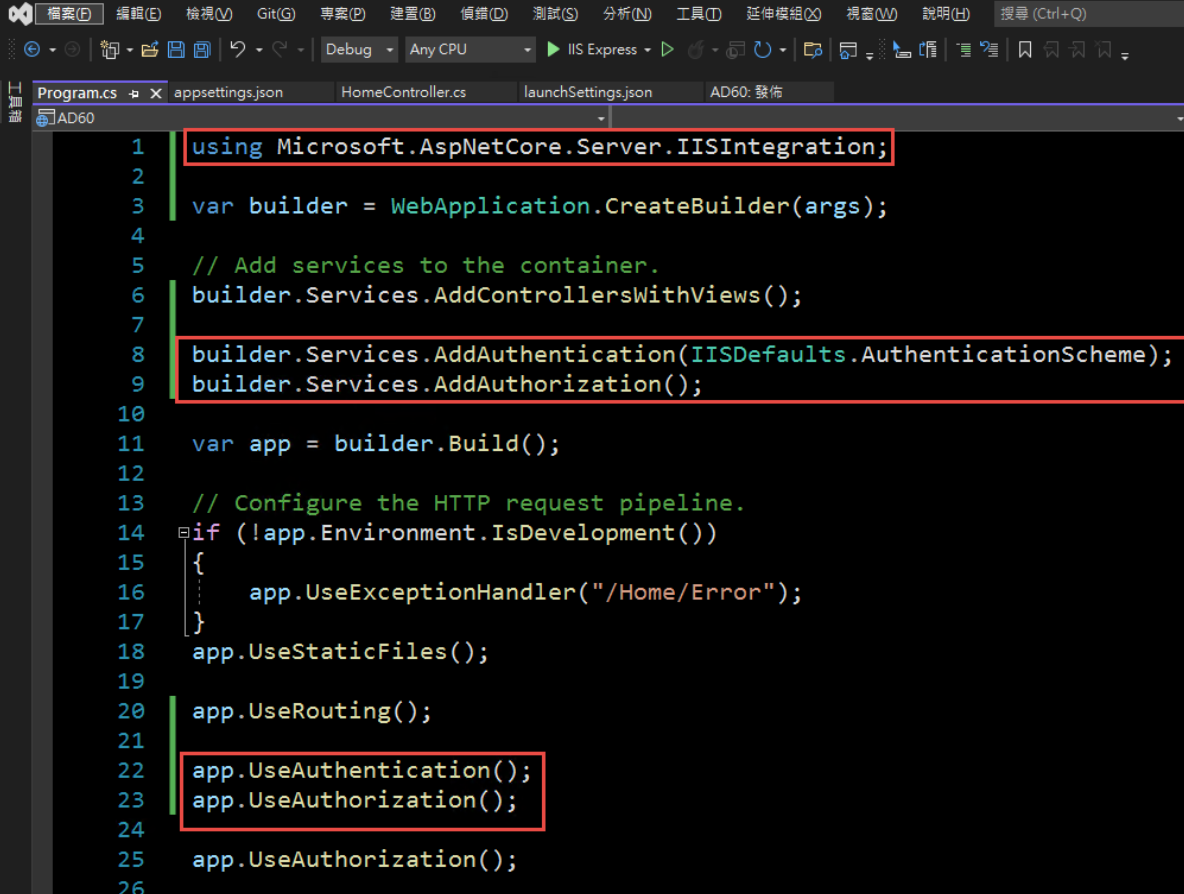
4. 在 HomeController 增加一個 Action, 以讀取驗証資料:
[Route("GetAuthenticatedUser")]
[HttpGet("[action]")]
public IdentityUser GetUser()
{
return new IdentityUser()
{
Username = User.Identity?.Name,
IsAuthenticated = User.Identity != null ? User.Identity.IsAuthenticated : false,
AuthenticationType = User.Identity?.AuthenticationType
};
}
public class IdentityUser
{
public string Username { get; set; }
public bool IsAuthenticated { get; set; }
public string AuthenticationType { get; set; }
}
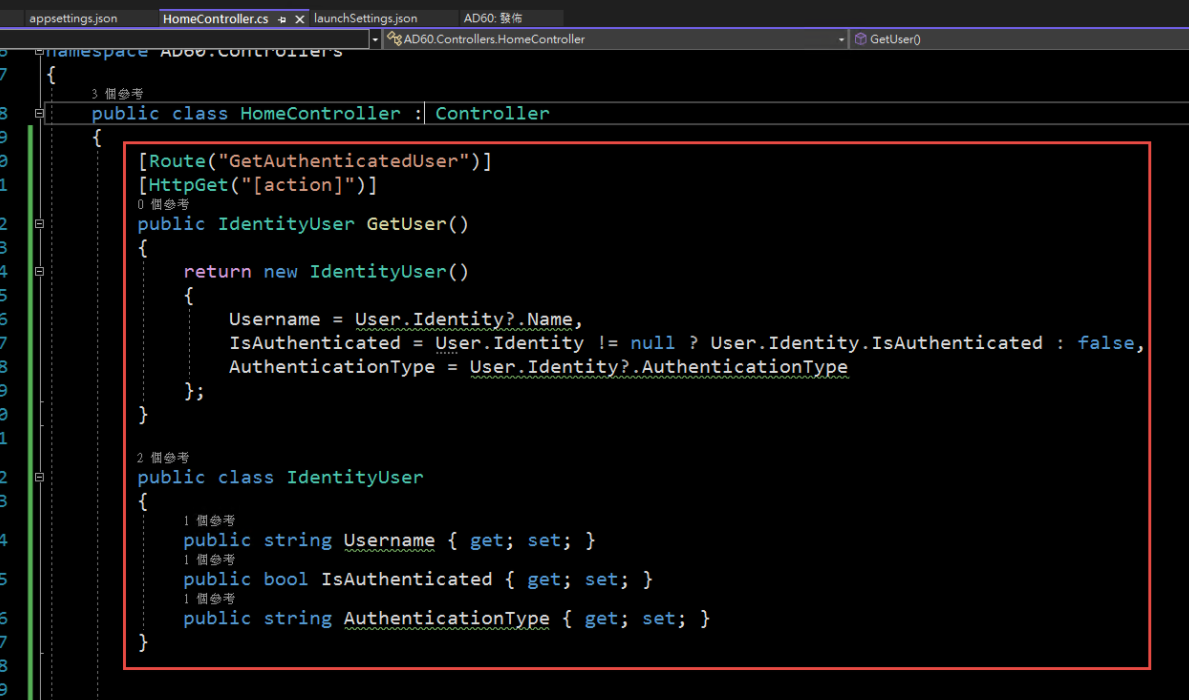
5. 啟動時記得要改用 IIS Express (感覺早上花了兩三個小時在為了這個問題打轉):
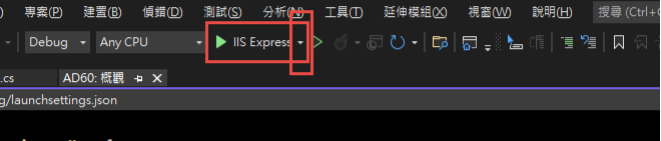
6. 執行結果:

第三步,在 IIS 中安裝網站:
1. 在安裝 IIS 時,記得要勾選 windows 驗證
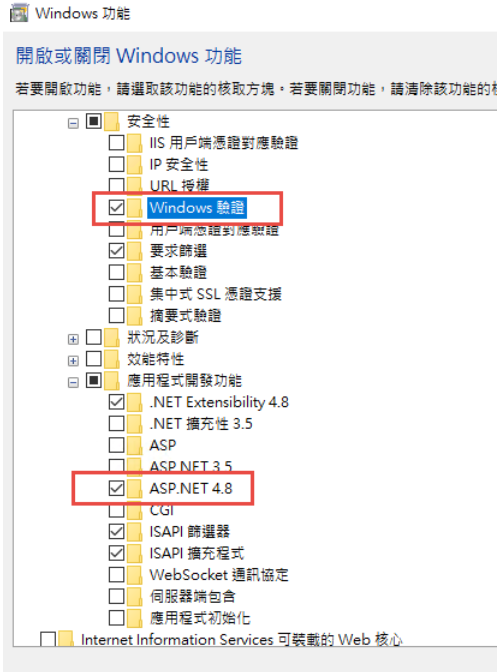
2. 安裝 .Net 6.0 的 Hosting Bundle
https://dotnet.microsoft.com/en-us/download/dotnet/6.0
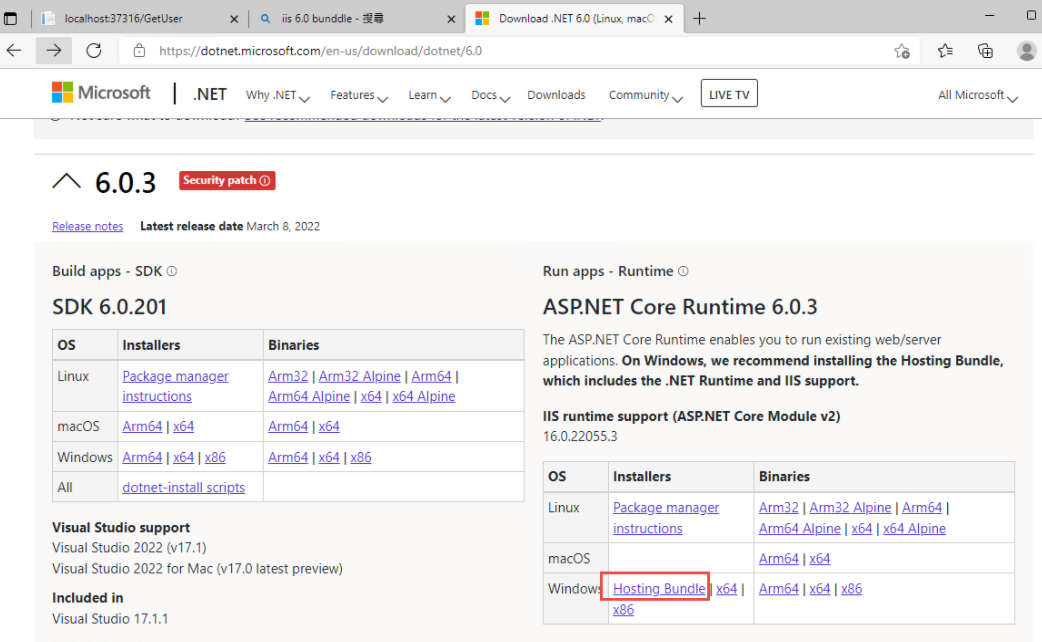
3. 新增網站:
主機名稱留空白 (AD 驗証在網域內好像不會使用指定的主機名稱,這個有待後續再做確認)
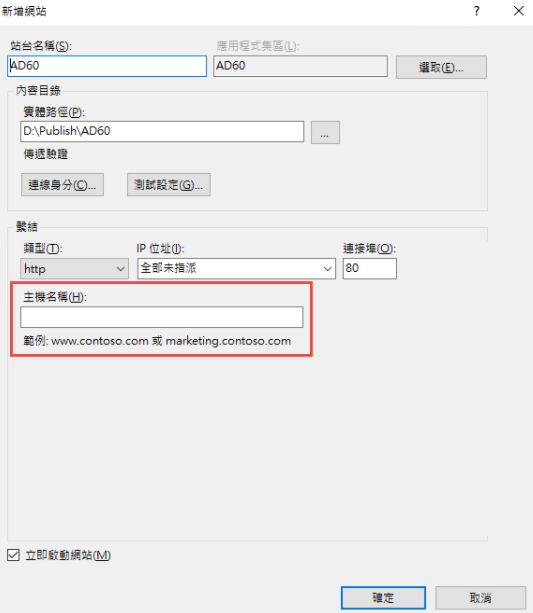
如果沒有刪除預設網站,會遇到警告,直接確認即可.
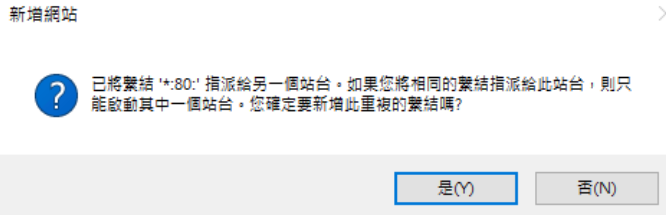
要把 Default Web Site 關閉,再啟動測試站
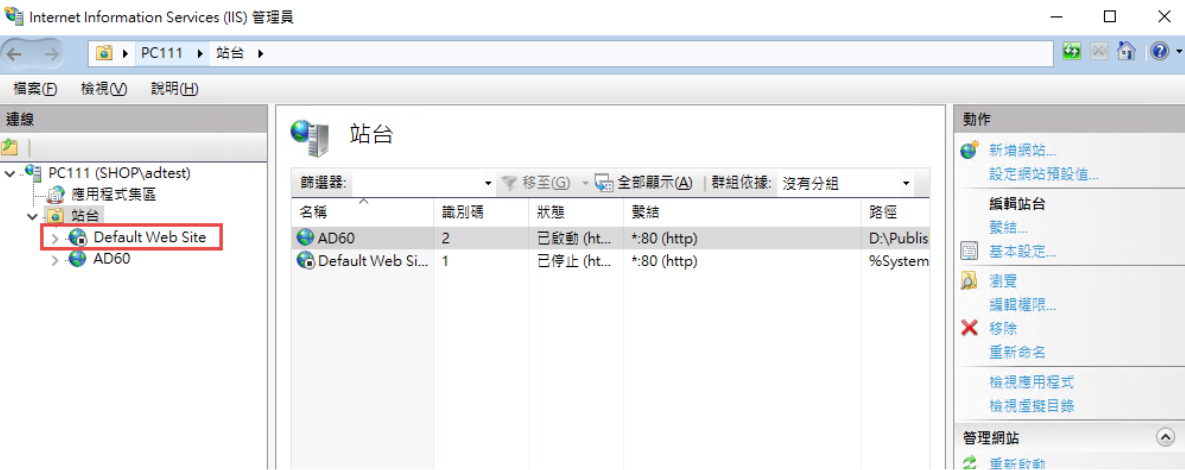
要啟動 windows 驗証:
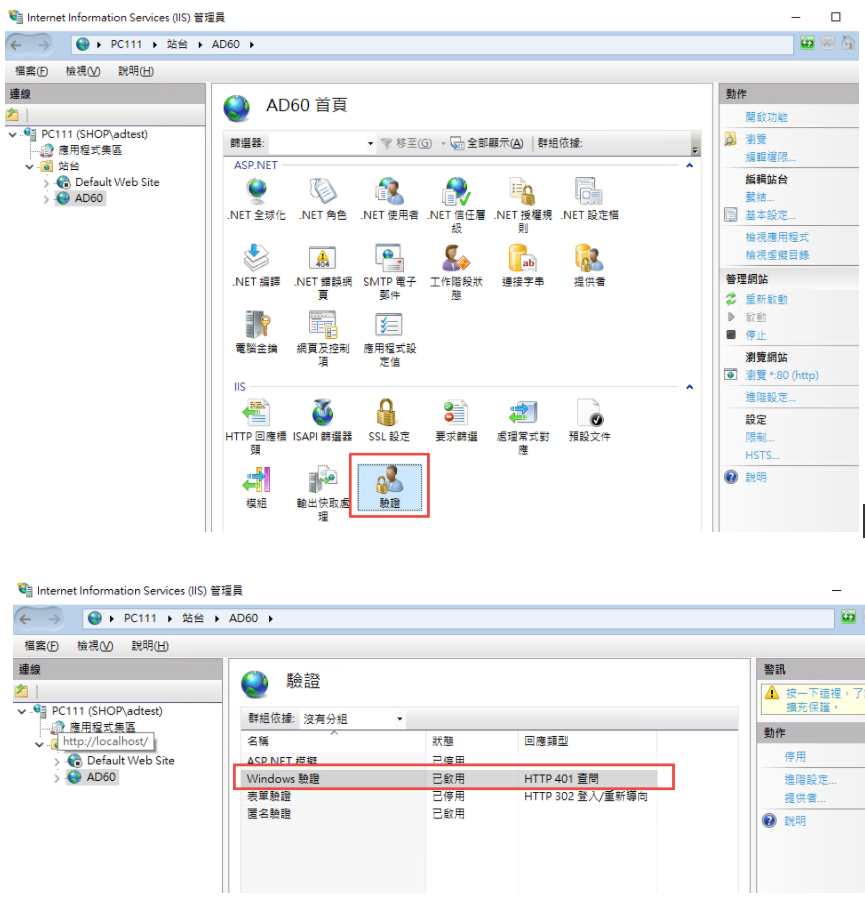
在 web.config 中增加
<security>
<authentication>
<anonymousAuthentication enabled="false" />
<windowsAuthentication enabled="true" />
</authentication>
</security>
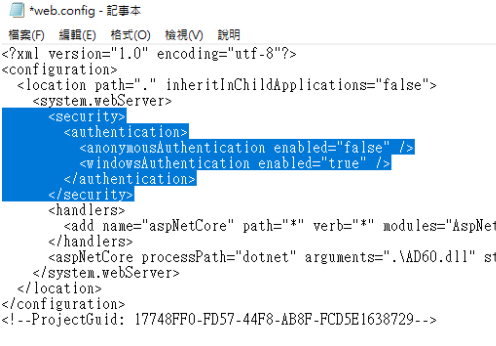
修改 applicationHost.config:
檔案位置: %windir%\system32\inetsrv\config\applicationHost.config
這兩地方的 Deny 改為 Allow
<section name="anonymousAuthentication" overrideModeDefault="Deny" />
<section name="windowsAuthentication" overrideModeDefault="Deny" />
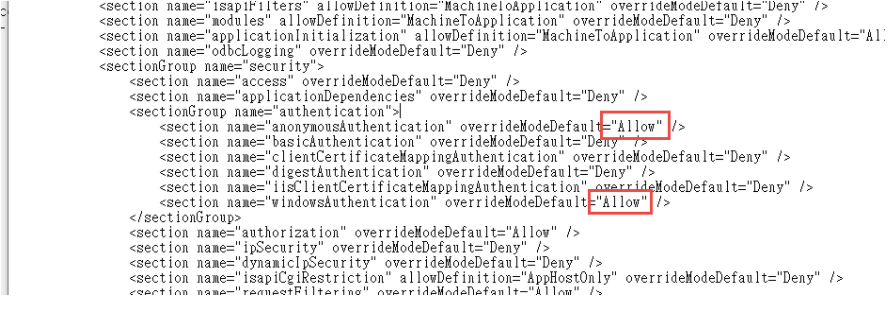
參考文件: https://docs.microsoft.com/zh-tw/iis/get-started/planning-for-security/how-to-use-locking-in-iis-configuration
3. 可以取得登入資訊如下:
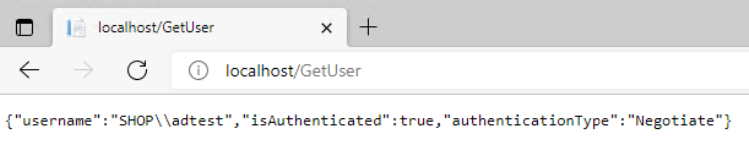
4. 從 Domain 中另一台主機來存取,不用登入,自動取得目前登入者的資訊。
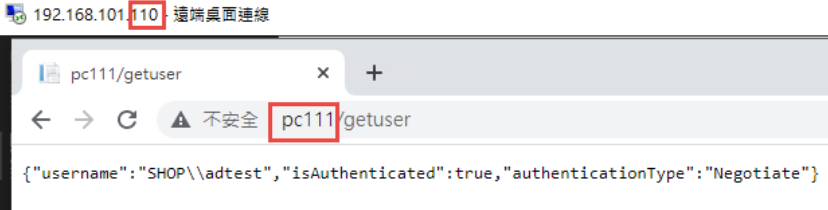
5. 從非網域主機連線: 會要求認証
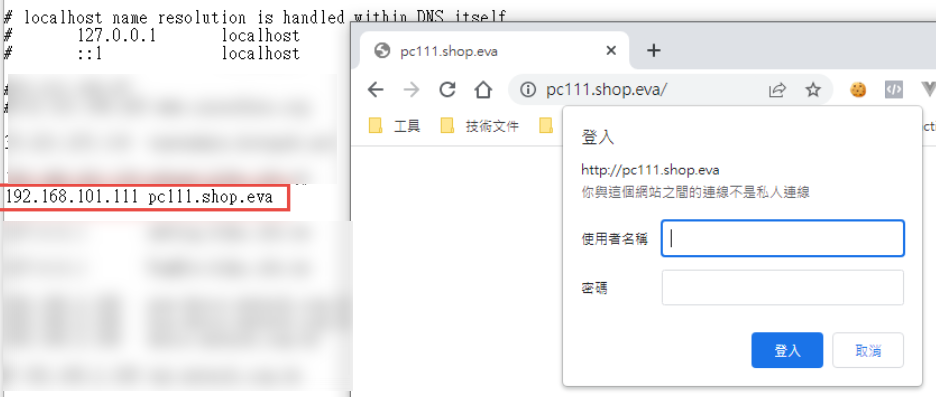
目前遇到問題: 在網域中的電腦只能用主機名稱登入,非網域的電腦,才能夠使用網址登入。
測試專案下載: https://github.com/bikehsu/AD60
Bike, 2022/3/19 下午 09:10:08